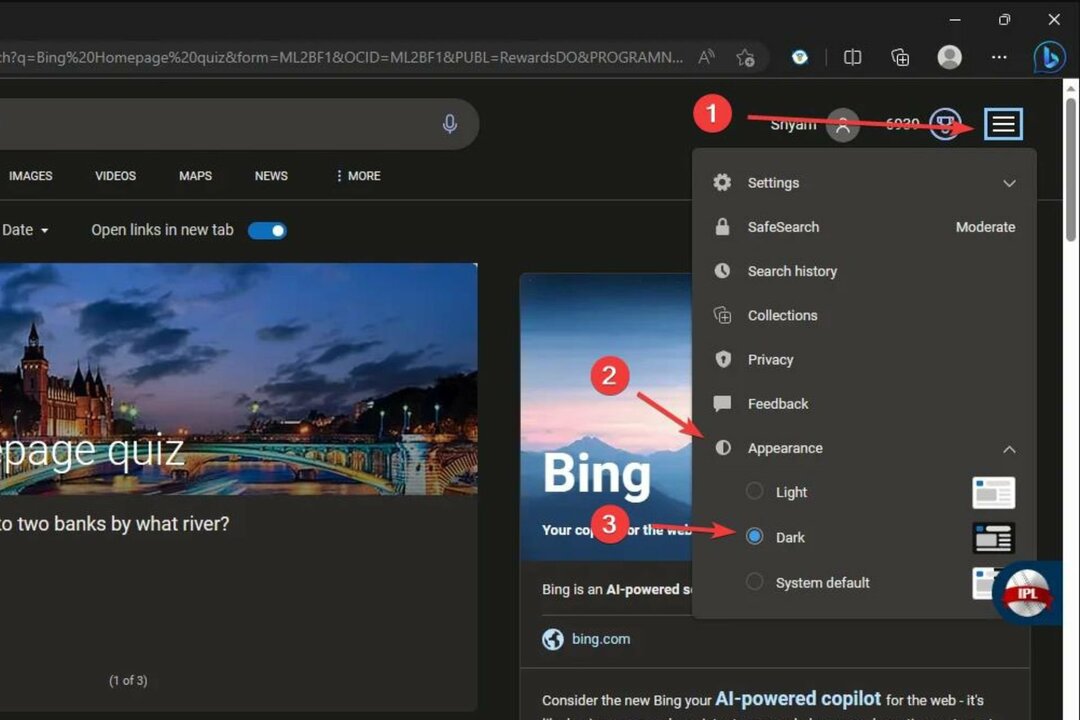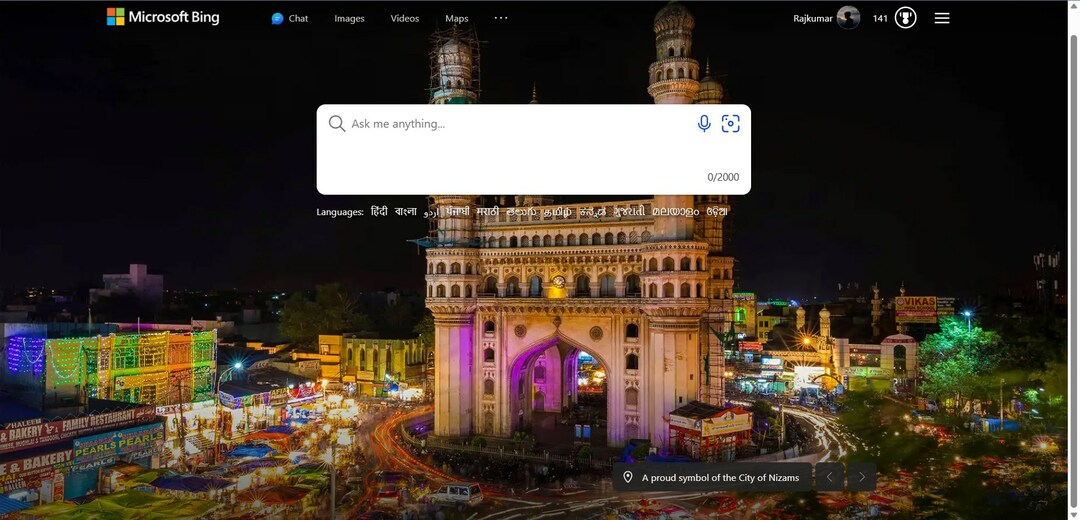Căutați pictograma Q ascunsă pentru a accesa testul pe pagina de pornire Bing
- Introdus în 2016, Big Quiz este o modalitate excelentă de a vă testa cunoștințele și de a vă îmbunătăți abilitățile în domeniile care vă interesează.
- Testul este actualizat în mod regulat, astfel încât să puteți avea provocări noi și interesante în fiecare zi.
- Este posibil ca chestionarele de pe pagina de pornire Bing să nu fie disponibile în toate regiunile sau țările.

- Optimizați utilizarea resurselor: Opera One vă folosește Ram mai eficient decât Brave
- AI și ușor de utilizat: Funcție nouă accesibilă direct din bara laterală
- Fără reclame: Blocarea anunțurilor încorporată accelerează încărcarea paginilor și protejează împotriva extragerii de date
- Prietenos pentru jocuri: Opera GX este primul și cel mai bun browser pentru jucători
- ⇒ Ia Opera One
Dacă utilizați motorul de căutare Bing de la Microsoft, este posibil să fiți deja familiarizați cu funcția de chestionare a paginii de pornire Bing, care oferă utilizatorilor un întrebare trivia sau test pe pagina de pornire Bing.
Indiferent dacă ești un adult sau un copil, nu contează, deoarece testul Bing Homepage oferă ceva pentru toată lumea.
Cu toate acestea, au existat rapoarte că testul de pe pagina de pornire Bing nu funcționează corect pentru mulți utilizatori.
Ce este Bing Homepage Quiz?
Testul de pe pagina de pornire Bing este un test zilnic de trivia pe pagina de pornire a motorului de căutare Bing. Vă permite să vă evaluați cunoștințele și să descoperiți fapte interesante în mod interactiv și plăcut.
Fie că este vorba de un test de geografie, un test de yoga, un test de sport, un test educațional sau orice altă categorie, Bing are o gamă largă de teste din care să aleagă.
Testul include de obicei un set de întrebări cu răspunsuri multiple, de obicei trei la număr. Când răspundeți corect la fiecare întrebare, câștigați puncte de recompensă care pot fi folosite pentru a valorifica carduri cadou gratuite, jocuri, filme și alte recompense interesante.
Cum repar testul de pe pagina de pornire Bing care nu funcționează?
Înainte de a explora principalele soluții pe care le sugerăm, este recomandat să încercați aceste soluții simple:
- Încercați un alt browser: Dacă experimentezi probleme cu un singur browser, încercați să accesați chestionarul de pe pagina de pornire Bing folosind un browser diferit pentru a vedea dacă problema persistă. Acest lucru vă poate ajuta să determinați dacă problema este specifică browserului dvs. sau o problemă mai răspândită.
- Verifică pentru actualizări: Asigurați-vă că browserul dvs. este actualizat cu cea mai recentă versiune. Actualizările conțin adesea remedieri de erori și îmbunătățiri care pot rezolva problemele de compatibilitate cu site-urile web și pot îmbunătăți performanța generală.
- Deconectați-vă de la VPN sau serverul proxy: Dacă aveți un conexiune VPN sau un server proxy, pagina de pornire Bing poate să nu funcționeze din cauza problemelor de compatibilitate cauzate de aceste servicii. Deconectați serviciul și reveniți la conexiunea obișnuită la internet.
1. Găsiți pictograma Q
Anterior, a fost o pictogramă de șapcă de absolvire, dar acum a fost înlocuită cu una nouă Q pictogramă pentru a accesa testul de pe pagina de pornire. Rețineți că pictograma Q nu este întotdeauna vizibilă și este ascunsă implicit. Acesta poate fi motivul pentru care mulți utilizatori cred că testul Bing nu funcționează.
- Du-te la Pagina de pornire Bing.

- Căutați Q pictogramă care reprezintă caracteristica Test.
- Utilizați caracteristica Hotspot a paginii de pornire Bing pentru a găsi Q pictograma. Mutați cursorul mouse-ului în diferite zone ale imaginii de fundal pe pagina de pornire Bing.
- Când cursorul intră în zona hotspot-ului, Q pictograma va apărea undeva pe imagine.

- Odată ce ați găsit Q pictograma, plasați cursorul mouse-ului peste ea.
- Bing va afișa un fly-out cu testul de pe pagina de pornire când treceți cu mouse-ul peste Q pictograma.

- Testul va începe cu prima întrebare legată de imaginea zilei.
2. Ștergeți memoria cache a browserului și cookie-urile
Pentru a șterge datele de navigare din Google Chrome, urmați acești pași. În timp ce Microsoft Edge oferă opțiuni și pași similari, puteți aplica și pași similari pentru a șterge datele de navigare din alte browsere.
- Deschideți browserul Google Chrome și faceți clic pe trei puncte verticale în colțul din dreapta sus.
- Apoi, selectați Setări.

- Pe pagina Setări, faceți clic Confidențialitate și securitate pe bara laterală din stânga și selectați Sterge istoricul de navigare pe dreapta.

- În fereastra Ștergeți datele de navigare, selectați Avansat fila și setați Interval de timp la Tot timpul.

- Verifică Cookie-uri și alte date ale site-ului și Imagini și fișiere stocate în cache opțiuni, apoi faceți clic pe Date clare buton.

Ștergerea datelor din browser este adesea eficientă în rezolvarea diferitelor probleme legate de site în browser.
- Cum să obțineți gratuit programul de completare EVE Online Excel
- Descărcați aplicația YouTube pentru computer [Windows 10 și 11]
- Bing îl depășește pe Baidu în China, arată statisticile motoarelor de căutare
- Revizuirea Opera One: PC-ul dvs. este rezistent la viitor cu inteligență artificială și modularitate
- Opera One vs Opera: pe care ar trebui să-l folosiți și de ce?
3. Dezactivați extensiile de browser
- Deschideți browserul Google Chrome.
- Apasă pe trei puncte verticale, muta la Mai multe unelte, apoi selectați Extensii.

- Pe pagina Extensii, dezactivați toate extensiile din browser.

De asemenea, puteți încerca să vizitați pagina de pornire Bing în modul incognito sau de navigare privată și să vedeți dacă testul Bing funcționează.
4. Schimbați-vă regiunea
- Deschideți browserul web și navigați la Bing.com.
- Faceți clic pe Pictograma Hamburger (pictogramă cu trei linii) în colțul din dreapta sus al paginii de pornire Bing și selectați Setări opțiune și se va extinde pentru a dezvălui o listă de opțiuni.

- Apoi, faceți clic pe Țara/Regiune.

- Bing va încărca pagina Setări într-o filă nouă. În secțiunea Țară/regiune, faceți clic pe Statele Unite să schimbe țara.

- Apoi, reîncărcați site-ul web și verificați dacă problema care nu funcționează testul Bing este rezolvată.
Dacă niciunul dintre pașii de mai sus nu rezolvă problema, poate merita să contactați direct asistența Bing. Aceștia pot oferi asistență specifică și pași de depanare adaptați problemei testului Bing care nu funcționează.
Bing este un motor de căutare grozav care oferă funcții grozave, cum ar fi chatbot AI și chestionare, dar poate fi enervant de fiecare dată când căutați ceva pe computerul dvs. local și apare Bing. Există unele dintre cele mai simple modalități de a elimina Bing de pe computerul tău cu Windows 11.
Anunțați-ne în secțiunea de comentarii dacă aveți întrebări sau sugestii.
![Cum să eliminați Bing din Windows 11 [3 moduri diferite]](/f/07fe688943c4befaba940dd83a43a349.png?width=300&height=460)